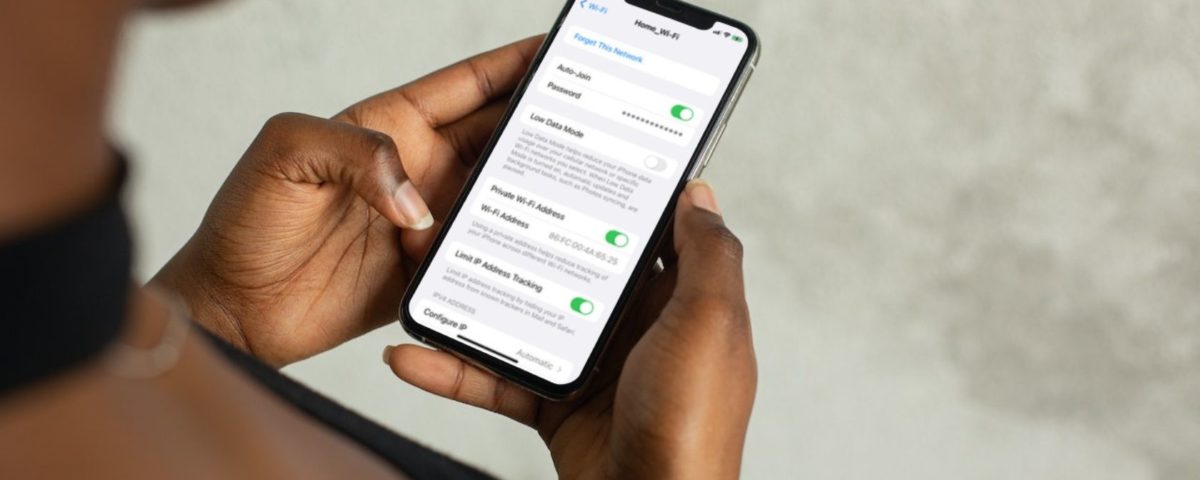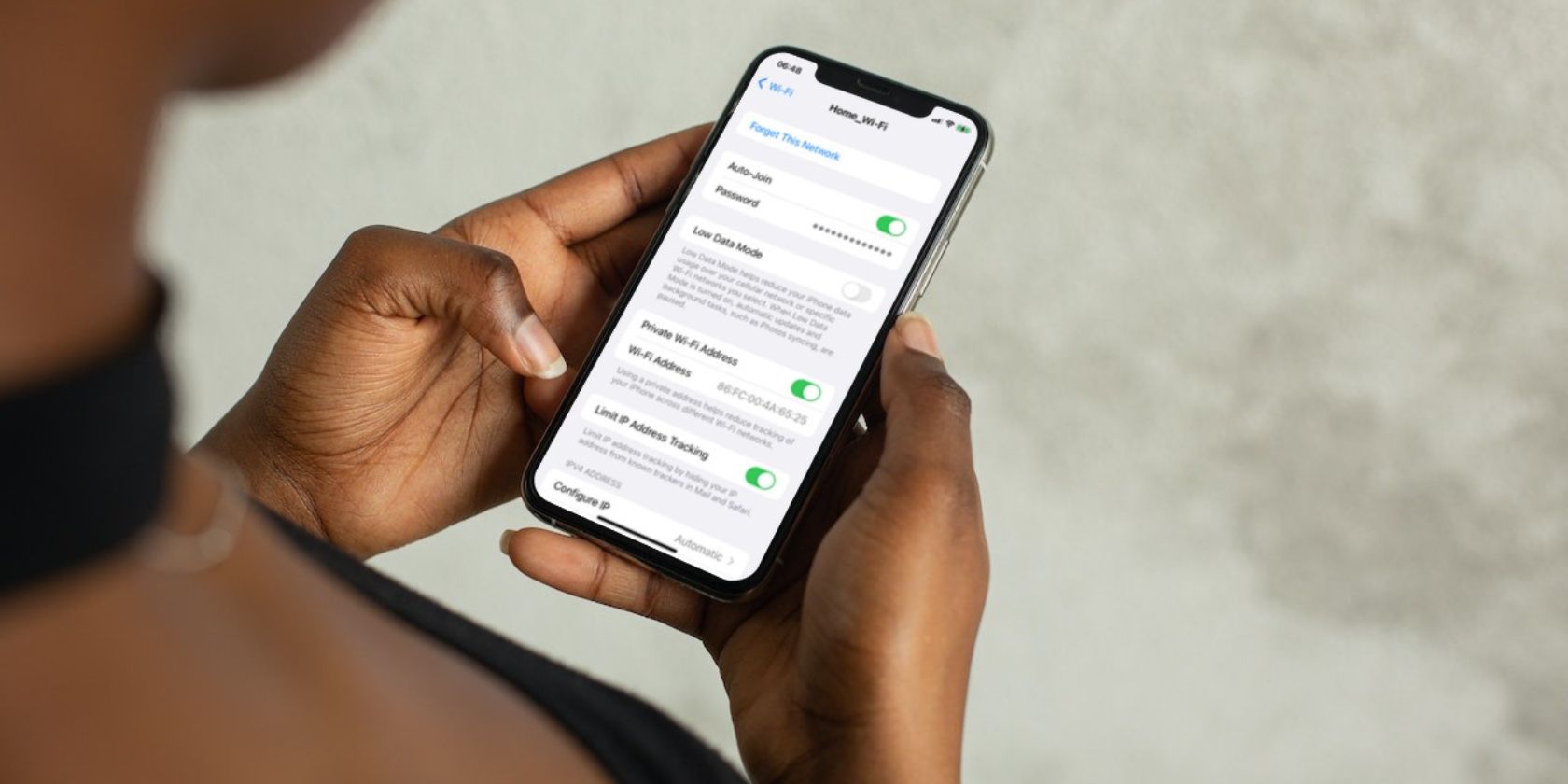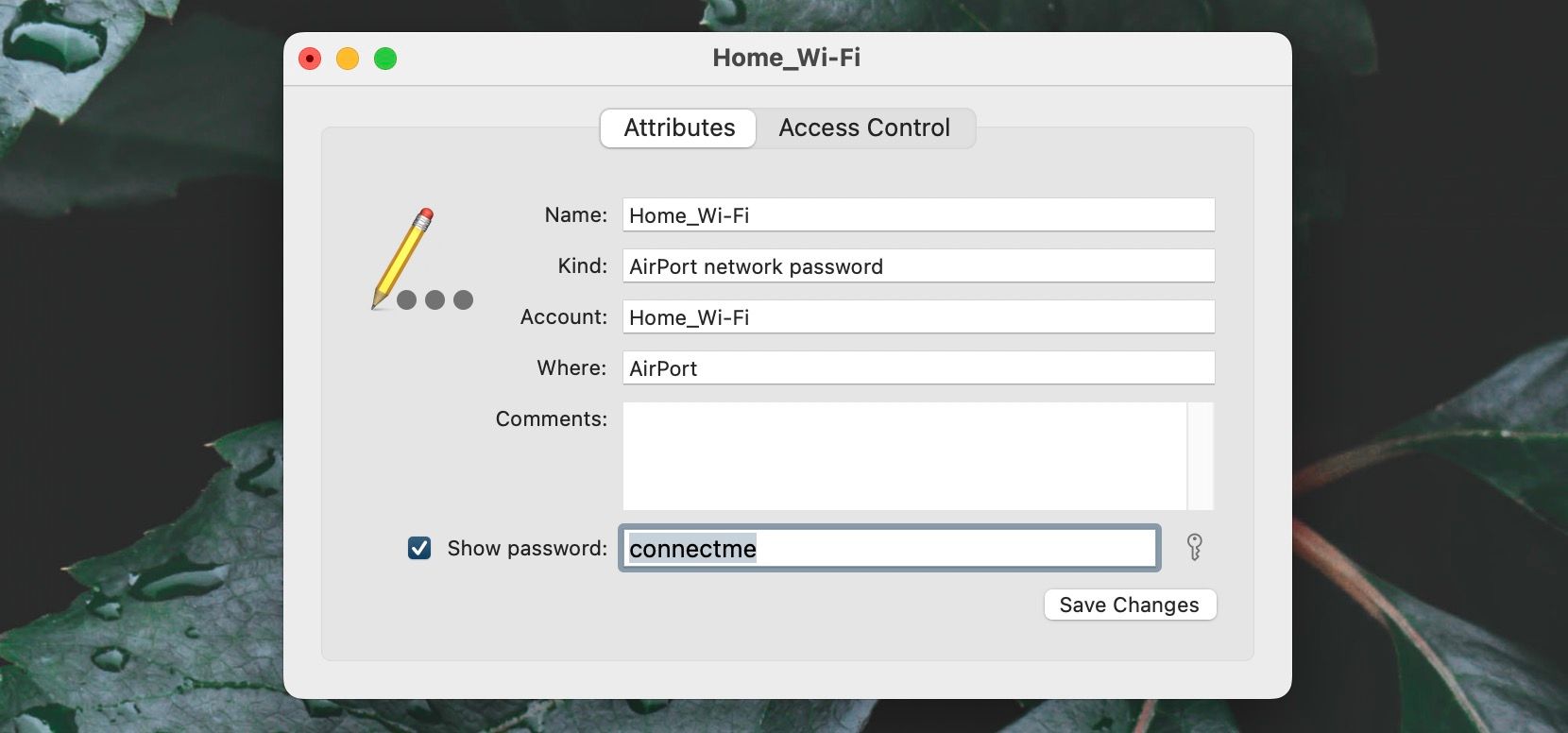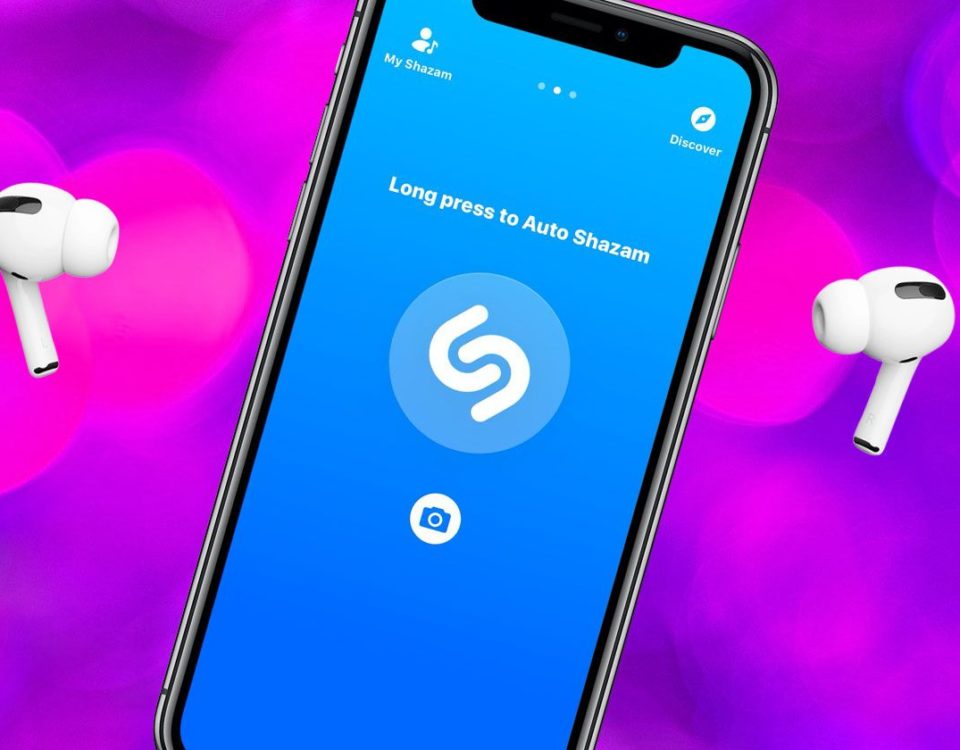¿Quieres encontrar la contraseña de una red Wi-Fi en tu iPhone para poder compartirla con otra persona? Eso es bastante sencillo en iOS 16 y posteriores, pero no tanto en versiones anteriores del software del sistema.
Sin embargo, hay que tener en cuenta que sólo puedes ver la contraseña de una red Wi-Fi guardada en tu iPhone, es decir, una red a la que te hayas conectado previamente. Ahora, sin más preámbulos, esto es lo que debes hacer para ver las contraseñas de Wi-Fi en un iPhone.
Cómo ver la contraseña de Wi-Fi en el iPhone a través de los ajustes (iOS 16 y posteriores)
Si tu iPhone tiene iOS 16 o más reciente, puedes comprobar la contraseña de cualquier red Wi-Fi a la que te hayas conectado previamente con una breve visita a la pantalla de ajustes de Wi-Fi. Sólo tienes que seguir estos pasos:
- Abre la aplicación Ajustes y toca Wi-Fi.
- Toca el icono de Más información junto a una red Wi-Fi.
- Toca en Contraseña.
- Autentícate utilizando Touch ID, Face ID o el código de acceso del dispositivo.
- Toca el campo de la contraseña y selecciona Copiar si quieres copiar la contraseña en el portapapeles de tu iPhone.
Cómo encontrar la contraseña de Wi-Fi a través del llavero en el Mac (iOS 15 y anteriores)
Si tu iPhone sigue ejecutando iOS 15 o anterior, no tienes medios directos para ver las contraseñas de Wi-Fi. En su lugar, debes sincronizar las contraseñas con un Mac -en el que hayas iniciado sesión con el mismo ID de Apple- y utilizar el acceso al llavero en macOS para encontrarlas.
Sincronizar contraseñas del iPhone al Mac
Empieza por sincronizar las contraseñas del iPhone con el Mac. Para ello:
- Abre los Ajustes de tu iPhone y toca ID de Apple > iCloud.
- Activa el interruptor junto a Llavero.
- Abre el menú Apple de tu Mac y selecciona Preferencias del Sistema.
- A continuación, ve a ID de Apple > iCloud y activa el interruptor junto a Llavero.
Así de fácil. Las contraseñas de tu Mac estarán ahora sincronizadas con tu iPhone.
Ver las contraseñas de Wi-Fi en Acceso a Llaveros
Ahora puedes usar la aplicación Acceso a Llaveros en tu Mac para ver las contraseñas de Wi-Fi. Siga estas sencillas instrucciones:
- Abre el Launchpad y selecciona Otros > Acceso a Llaveros.
- Seleccione iCloud en la barra lateral.
- Escribe el nombre de la red en la barra de búsqueda de Acceso a Llaveros.
- Haz doble clic en el nombre de la red en los resultados de la búsqueda.
- Marca la casilla junto a Mostrar contraseña.
- Autentifica tu acción utilizando la contraseña de tu cuenta de usuario de Mac (o Touch ID si tu Mac lo admite).
Ahora puedes copiar la contraseña en el portapapeles de tu Mac si lo deseas. Gracias a la función de Portapapeles Universal, la contraseña debería copiarse automáticamente en el portapapeles de tu iPhone.
Saber cómo encontrar sus contraseñas de Wi-Fi
Como acabas de aprender, encontrar las contraseñas Wi-Fi en tu iPhone no supone ningún esfuerzo en las nuevas versiones de iOS. Si aún no lo has hecho, actualiza el software del sistema para facilitar las cosas.
Sin embargo, si sólo quieres compartir una contraseña de Wi-Fi con otro usuario de iPhone, no tienes que hacer nada de lo anterior. En su lugar, puedes compartir inmediatamente la información a través de Bluetooth y AirDrop.